- Agregar bots de Discord sin codificación implica que puede aprovechar las funciones automatizadas personalizadas para este software.
- La creación de bots generalmente requiere habilidades de programación, pero saber cómo hacerlo sin codificación puede ser complicado.
- Puede optar por usar un bot que ya se creó o desarrollar un bot desde cero, y esta guía seguramente lo ayudará en ambos casos.
- El uso de un sitio web especializado también puede ser útil cuando se intenta crear bots de Discord gratuitos sin codificación.

- Limitador de CPU, RAM y red con hot tab killer
- Integrado con Twitch, Discord, Instagram, Twitter y Messengers directamente
- Controles de sonido integrados y música personalizada
- Temas de color personalizados de Razer Chroma y forzar páginas oscuras
- VPN gratis y bloqueador de anuncios
- Descargar Opera GX
Discord es más que una aplicación de chat VOIP convencional, permite a los usuarios agrupar temas en comunidades y canales, ofreciendo una forma más fácil de mantener la información en orden.
Inicialmente creado para jugadores, se convierte en una plataforma de uso general para cualquier categoría de usuarios y comunidades por igual.
Una característica importante que hace que la aplicación sea excelente son sus bots. Los bots se utilizan para automatizar algunas tareas en su servidor Discord, como dar la bienvenida a nuevos usuarios o agregar diferentes tipos de contenido.
Los bots son un tipo de programa informático, por lo tanto, para crearlos desde la base necesitaría algunas habilidades de codificación.
Pero debido a que Discord es una aplicación tan popular, se desarrollaron herramientas gratuitas para ayudarlo a agregar o crear un bot sin o con un conocimiento mínimo de codificación.
¿Cómo hago un bot de Discord sin codificar?
1. Elige un bot que ya esté creado
- Navegue a uno de los siguientes sitios web: ChatBotsVida,Carbonitex, Bots en discordia.
- En este artículo presentaremos los pasos para Bots en discordia.
- Haga clic en Botón de inicio de sesión desde la parte superior derecha y usa tu cuenta de discord.
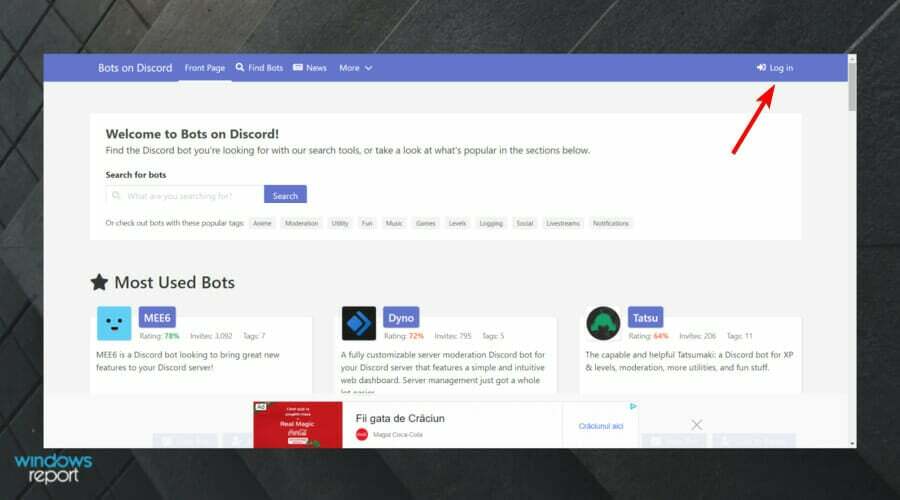
- Clickea en el Autorizar botón.

- Ahora, una vez que esté en la página de perfil, haga clic en Bots en discordia para navegar a la ventana principal.

- Busca el bot que necesitas en el barra de búsqueda justo debajo del mensaje de bienvenida.
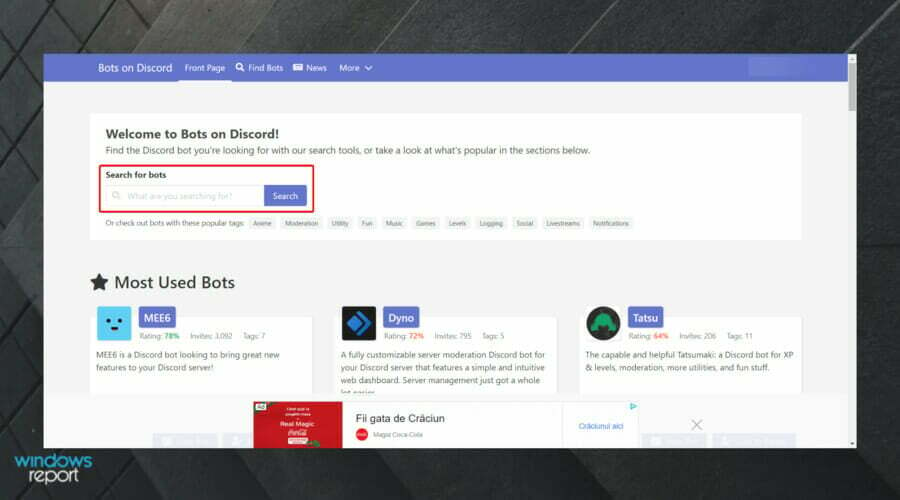
- Por ejemplo, escriba música, luego haga clic en Búsqueda.

- Desplácese hacia abajo, luego encuentre el que necesita.
- Una vez que lo observes, haz clic en Agregar al servidor.
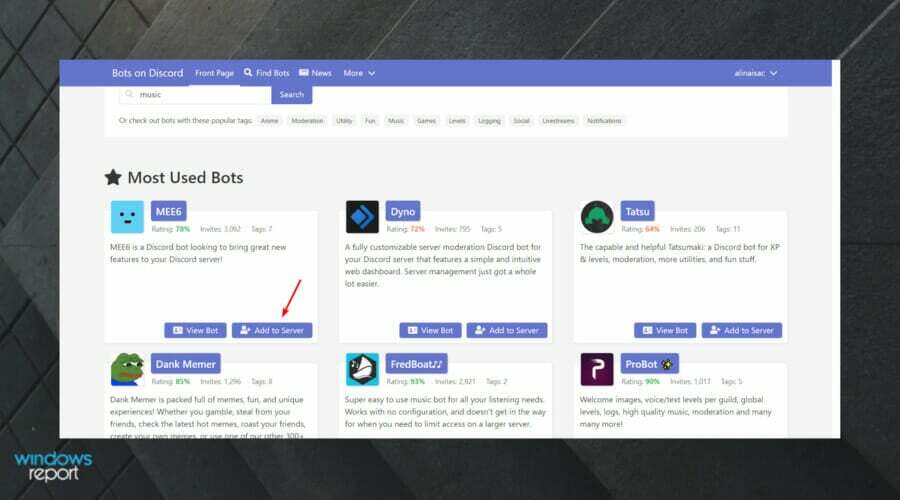
- Selecciona el servidor donde quieres agregar el bot y presionar Continuar.

- Haga clic en el botón autorizar.
- Aquí tienes tu bot listo para trabajar.
Lo próximo que hay que hacer es aprender los comandos y cómo personalizar tu bot. Puede hacerlo leyendo los enlaces de preguntas frecuentes que se proporcionan en el mensaje inicial. Agregar bots de diferentes plataformas debería funcionar casi igual que aquí con algunas diferencias.
2. Usar BotGhost
botfantasma hace que la creación de un nuevo bot sea lo más fácil posible. No se requieren conocimientos de codificación, todas las configuraciones son comandos visuales y configuración sobre la marcha.
BotGhost ofrece ambas opciones para crear o agregar un bot de Discord existente.
2.1 Crear un nuevo bot
- Abierto botfantasma.
- En la esquina superior derecha de la ventana, haga clic en Regístrate y vincula tu cuenta de discordia.

- Clickea en el Autorizar botón.

- Pegar tu token y golpea Entregar.
- Configure su bot agregando módulos disponibles desde su tablero.
- Digamos que desea que escriba un mensaje de bienvenida a sus nuevos usuarios. Haga clic en el módulo Anuncios, presione el botón botón habilitar, y configurarlo.
- Para agregar el bot a su servidor, haga clic en el Enlace de invitación que ves en el panel lateral izquierdo.
- Seleccione el servidor, haga clic en Autorizar y eso es todo. Puedes verlo en tu servidor.
Nota: En primer lugar, deberá crear un simbólico. Si eres nuevo en esto, sigue la guía en como generar un token.
2.2 Agregar un bot existente
- Hacer clic sobre robots del menú superior.
- Busque un nombre específico, use etiquetas o simplemente desplácese por la lista para encontrar uno.
- Clickea en el Botón Invitar al servidor, selecciona el servidor, haz clic en Autorizar y ahí tienes un nuevo bot.
Nunca ha sido tan fácil para los administradores de Discord personalizar los servidores mediante el uso de bots, incluso sin conocimientos de codificación.
Esto agregará valor a los canales y comunidades, y los usuarios también tendrán una gran experiencia.
No dude en agregar funciones increíbles para sus usuarios agregando tantos bots como necesite. Usa esta guía para hacerlo de forma sencilla, sin aprender ningún lenguaje de programación.
 ¿Sigues teniendo problemas?Solucionarlos con esta herramienta:
¿Sigues teniendo problemas?Solucionarlos con esta herramienta:
- Descarga esta herramienta de reparación de PC calificado como Excelente en TrustPilot.com (la descarga comienza en esta página).
- Hacer clic Iniciar escaneo para encontrar problemas de Windows que podrían estar causando problemas en la PC.
- Hacer clic Repara todo para solucionar problemas con tecnologías patentadas (Descuento exclusivo para nuestros lectores).
Restoro ha sido descargado por 0 lectores este mes.
![WiFi nu son configuratie IP valida pe Windows 10 [Rezolvat]](/f/4cd512213cd98ea216a3fcbb4668c985.png?width=300&height=460)
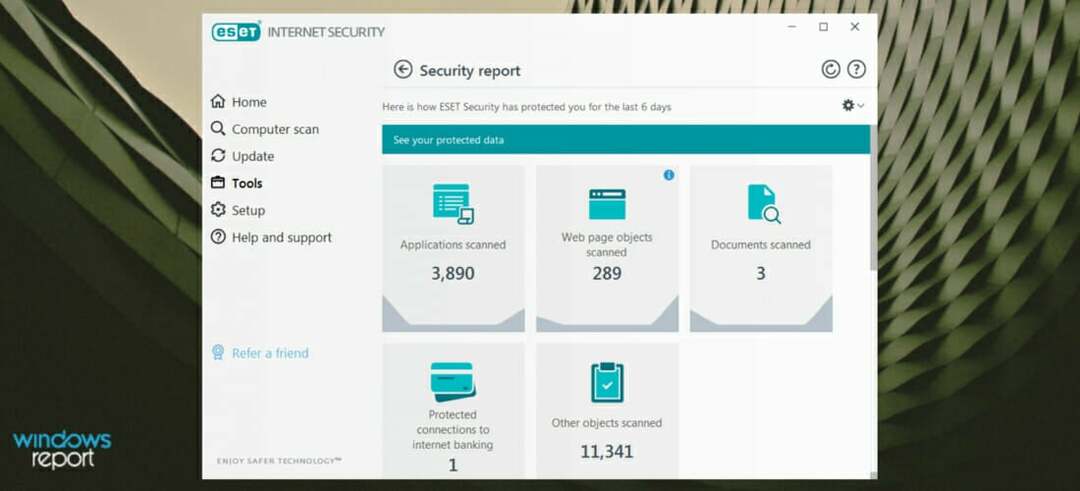
![Cel mai bun laptop pentru arhitectura [5 optiuni competencia]](/f/e452e50ec396fdd9f0c19f0f406eec51.jpg?width=300&height=460)